Проверка видеоканала в Skype
Для проверки качества видеоканала при использовании Skype необходимо сначала совершить видеозвонок. Затем выполните следующие действия.
-
Щелкните шкалу уровня сигнала в нижнем правом углу экрана.

-
Откройте вкладку Webcam (Веб-камера).
-
Качество видеоканала проверить в разделах Sending video (Исходящий видеосигнал) и Receiving video (Входящий видеосигнал) справа.
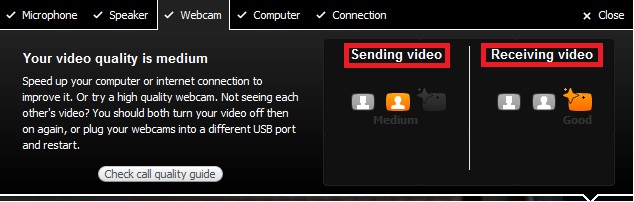
Проверка настроек Skype
Для проверки настроек Skype выполните следующие действия.
-
Выберите контакт в списке Contacts (Контакты), а затем щелкните его имя, чтобы отобразить шкалу уровня сигнала.
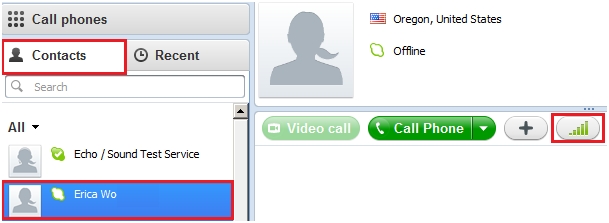
-
Щелкните шкалу уровня сигнала, чтобы открыть окно настроек. Вы можете проверить и изменить настройки микрофона, динамиков и веб-камеры. Также можно просмотреть сведения о компьютере и скорости соединения.
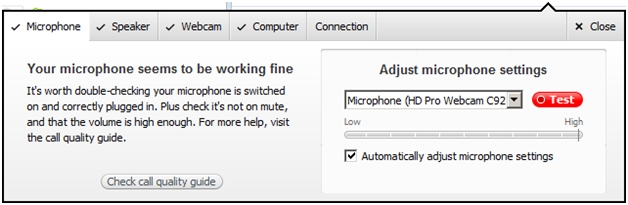
Микрофон
На этой вкладке со сведениями о вашем микрофоне можно выбрать, какой микрофон должен использоваться: внешний или встроенный в веб-камеру. Чтобы выбрать микрофон, щелкните раскрывающийся список слева от кнопки Test (Проверка). Также можно нажать кнопку Test (Проверка), чтобы записать, а затем воспроизвести свой голос.
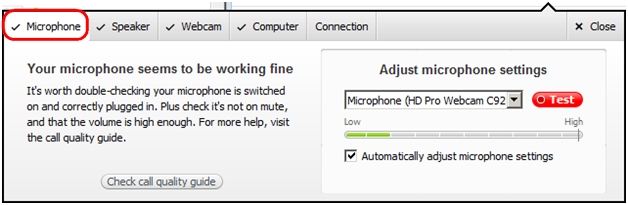
Динамик
Эта вкладка содержит сведения о колонках вашей системы. Можно проверить правильность их настройки и воспроизведение звука. Для прослушивания звука из колонок нажмите кнопку Play (Прослушать).
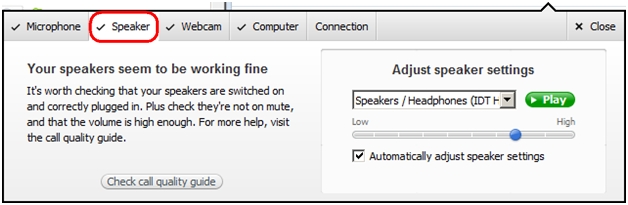
Веб-камера
Эта вкладка содержит сведения о качестве видео вашей веб-камеры. Чтобы выбрать нужную веб-камеру Logitech, щелкните стрелку раскрывающего списка.
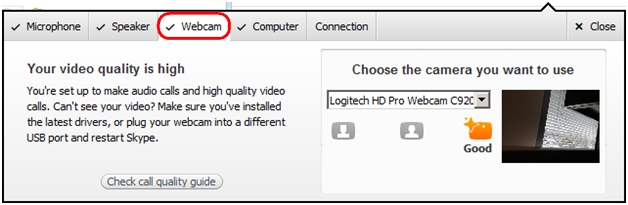
Компьютер
На этой вкладке можно узнать, достаточно ли быстродействия компьютера для видеовызовов высокого качества.
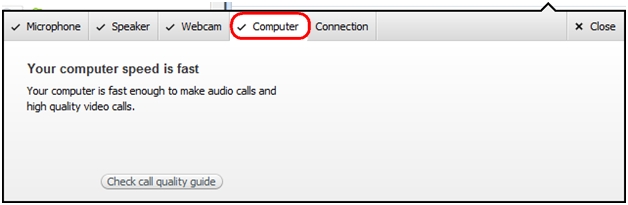
Соединение
Эта вкладка отображает сведения о скорости подключения к вашему собеседнику в сети.
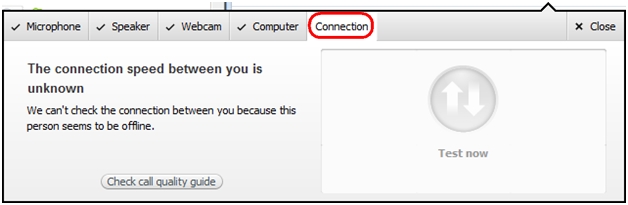
ВАЖНОЕ ПРИМЕЧАНИЕ. Компания Logitech больше не поддерживает и не обслуживает Средство обновления микропрограммы. Мы настоятельно рекомендуем использовать Logi Options+ для ваших поддерживаемых устройств Logitech. Мы работаем, чтобы помочь вам в этом переходе.
ВАЖНОЕ ПРИМЕЧАНИЕ. Компания Logitech больше не поддерживает и не обслуживает Logitech Preference Manager. Мы настоятельно рекомендуем использовать Logi Options+ для ваших поддерживаемых устройств Logitech. Мы работаем, чтобы помочь вам в этом переходе.
ВАЖНОЕ ПРИМЕЧАНИЕ. Компания Logitech больше не поддерживает и не обслуживает Logitech Control Center. Мы настоятельно рекомендуем использовать Logi Options+ для ваших поддерживаемых устройств Logitech. Мы работаем, чтобы помочь вам в этом переходе.
ВАЖНОЕ ПРИМЕЧАНИЕ. Компания Logitech больше не поддерживает и не обслуживает Logitech Connection Utility. Мы настоятельно рекомендуем использовать Logi Options+ для ваших поддерживаемых устройств Logitech. Мы работаем, чтобы помочь вам в этом переходе.
ВАЖНОЕ ПРИМЕЧАНИЕ. Компания Logitech больше не поддерживает и не обслуживает программное обеспечение Unifying. Мы настоятельно рекомендуем использовать Logi Options+ для ваших поддерживаемых устройств Logitech. Мы работаем, чтобы помочь вам в этом переходе.
ВАЖНОЕ ПРИМЕЧАНИЕ. Программное обеспечение SetPoint больше не поддерживается и не обслуживается компанией Logitech. Мы настоятельно рекомендуем использовать Logi Options+ для ваших поддерживаемых устройств Logitech. Мы работаем, чтобы помочь вам в этом переходе.
Вопросы и ответы
Для этого раздела нет продуктов
